 預覽列印輸出
預覽列印輸出
# 預覽列印輸出
預覽視窗可以顯示和列印構建的報表,或將其導出為支援的格式之一。
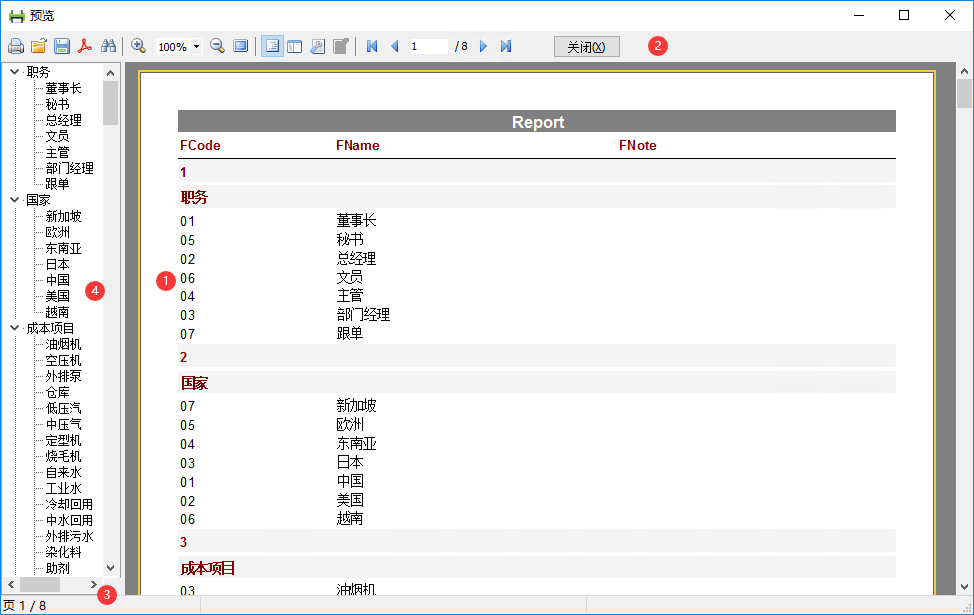
上述區域說明如下:
- 已完成的報表預覽界面。
- 工具欄
- 狀態列
- 大綱樹狀空間(如上所示)或者縮圖顯示區域。
工具欄包含以下按鈕:
| 圖示 | 名稱 | 描述 |
|---|---|---|
| 列印報表 | 列印報表,快捷鍵Ctrl+P | |
| 打開報表 | 打開報表,打開包含已完成的報表檔案(*.fp3) | |
| 儲存報表 | 將報表儲存到檔案(*.fp3)或將報表導出為一個支援的格式 | |
| 導出為PDF | 如果安裝了相應的導出過濾器,則導出報表為PDF檔案 | |
| 查詢 | 報表中的文字搜索,快捷鍵Ctrl+F | |
| 放大 | 放大預覽 | |
| 縮放規模 | 選擇任意比例縮放 | |
| 縮小 | 縮小預覽 | |
| 全屏 | 以全屏顯示報表,雙擊報表返回正常大小 | |
| 大綱 | 顯示或隱藏報表大綱 | |
| 縮圖 | 顯示或隱藏縮圖檢視 | |
| 頁面屬性 | 打開頁面設定對話方塊 | |
| 編輯頁面 | 編輯目前頁面 | |
| 開始 | 跳轉到第一個報表頁面 | |
| 上一頁 | 跳轉到上一個報表頁面 | |
| 頁碼 | 輸入報表頁碼編號,然後按Enter鍵跳轉到此頁面 | |
| 下一頁 | 跳轉到下一個報表頁面 | |
| 結束 | 跳轉到最後一個報表頁面 | |
| 關閉視窗 | 關閉預覽 |
# 1. 控制按鍵
| 按鍵 | 描述 |
|---|---|
| Ctrl+S | 將報表儲存至*.fp3檔案 |
| Ctrl+P | 列印報表 |
| Ctrl+F | 文字搜索 |
| F3 | 再次搜索 |
| 方向按鍵 | 流暢的報表滾動 |
| PageUp,PageDown | 上/下報表滾動 |
| Ctrl+PageUp,Ctrl+PageDown | 上一頁/下一頁報表滾動 |
| Home | 報表開始 |
| End | 報表結束 |
# 2. 滑鼠控制
| 操作 | 描述 |
|---|---|
| 左鍵 | 單擊所選對像(在互動式報表中) 報表在「手動」模式下滾動(按住按鈕移動滑鼠) 在「放大鏡」模式下放大 |
| 右鍵 | 上下文功能表 縮小「放大鏡」模式 |
| 雙擊 | 在全屏模式下恢復正常大小 |
| 滑鼠滾輪 | 報表滾動 |
# 3. 報表列印
要列印報表,請單擊列印按鈕(或按Ctrl + P按鍵)。打開標準列印對話方塊。
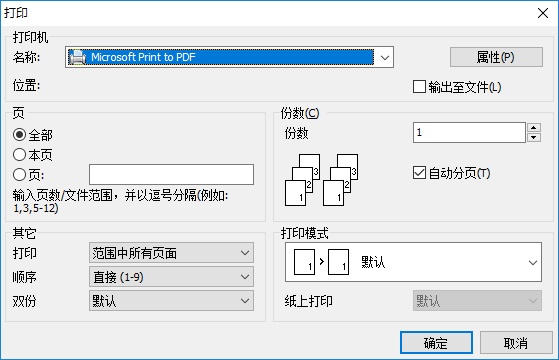
我們來看看這個對話中可用的選項。
印表機:選擇要在其上列印報表的印表機; 設定印表機屬性,例如列印質量; 選擇列印到檔案。
頁面面板:選擇要列印的頁面(全部,目前或選定範圍)。
份數面板:設定要列印的份數。如果需要列印多個副本,並且選中自動分頁,則第一個副本將完整列印,然後第二個副本完整列印,等等。如果未選中自動分頁,則列印第一頁的所有副本,然後列印第二頁的所有副本。
其他面板:
- 列印:選擇要列印的頁面(所有頁面,偶數頁面,奇數頁面)
- 順序:以直接或相反的順序列印頁面(首頁到最後一頁,最後一頁到第一頁)
- 雙份:預設情況下處理雙份(使用報表設定)或選擇雙份選項之一:垂直,水平,單面。
列印模式面板:選擇列印模式。
- 預設模式:在報表中定義的工作表上列印。每張紙上都列印一個預覽頁面。
- 切分大頁:如果在A4紙張上列印A3報表,此模式非常有用。一個預覽頁面列印在多個工作表上。選擇此模式時,還必須指定紙張尺寸(
紙上列印)。
- 連線小頁:如果在A3紙張上列印A4報表,此模式非常有用。在一張紙上列印兩個或更多預覽頁面。選擇此模式時,還必須指定紙張尺寸(
紙上列印)。
- 比例:報表列印在指定大小的工作表上。所有報表輸出都按比例縮放。一張預覽頁面列印在一張紙上。選擇此模式時,還必須指定紙張尺寸(
紙上列印)。
單擊[確定]時,將開始報表列印。如果選中輸出至檔案,則會打開標準的另存為...對話方塊。報表將以* .prn副檔名儲存到此檔案中。該檔案包含發送到印表機的資訊的副本。
# 4. 報表文字搜索*(中文內容無法搜索)
FastReport可以在預覽報表的文字中搜索給定的短語。使用工具欄上的查詢按鈕(Ctrl + F)進行搜索。搜索對話方塊打開:
輸入要搜索的短語,並根據需要選擇選項:
- 起點:從頭開始搜索報表; 否則搜索是從目前頁面開始的。
- 區分大小寫:搜索時匹配搜索短語(下部或上部)的大小寫。
點選[確定]后,搜索開始,第一次出現(如果有)突出顯示:
# 5. 儲存報表
FastReport使用所謂的傳輸將準備好的報表或導出的檔案進行儲存:
要導出報表並儲存結果,請在預覽視窗中按[儲存]按鈕,然後選擇所需的導出。在導出對話視窗中,選擇[報表檔案]選項。
# 6. 導出報表
FastReport可以將預覽報表導出為各種格式,以便進一步編輯,存檔。
# 6.1. 導出為JPEG、BMP、GIF圖形格式
- Flying:不支援
- FastERP:支援
FastReport導出為圖形格式。
- JPEG(聯合影象專家組):基於記錄畫素之間差異的演算法的壓縮格式。它的特點是高壓縮,但犧牲圖形精度。
- BMP(Windows設備獨立點陣圖):用於儲存Windows中使用的點陣圖影象。 Windows控制下的計算機的標準檔案格式。
以上述圖形格式導出時,會打開一個對話方塊,請求輸出檔案設定。
導出設定:
- 分割檔案:啟用后,每個報表頁面都會導出到一個單獨的檔案中; 檔名是通過後綴下劃線+頁碼從指定的檔名派生的。
- 黑白:導出為單色影象。
- 剪去頁面空白部分:裁剪頁面邊緣的空白區域。
- JPEG品質:JPEG壓縮比; 僅在導出為JPEG格式時啟用。
- 解析度:導出影象的圖形解析度。
# 6.2. 導出為文字格式
- Flying:支援
- FastERP:不支援
普通純文字檔案沒有任何圖形。
導出為文字格式時,會打開一個對話方塊,請求輸出檔案設定。
導出設定:
- 分頁:將分頁符導出到結果檔案。
- 空白行:在文件中啟用分頁符。
- 外框:啟用文字對像框架導出。
- OEM頁碼:OEM編碼導出的檔案。
- 在導出后打開:導出后使用計算機上安裝的預設文字檢視器立即打開導出的檔案。
導出功能:導出檔案中不包含佈局資訊(即報表設計); 不支援圖形影象:頁面寬度根據報表頁面上的文字對像型別自動設定。
# 6.3. 導出為Excel表格(OLE對像)
- Flying:支援
- FastERP:支援
導出為Excel表格時,會打開一個對話方塊,請求輸出檔案設定。
導出參數:
- 影象:是否導出影象。
- 所見即所得:準確呈現預覽報表。
- 繼續:產生連續文件,不包含頁首頁尾。
- 背景:是否為導出到電子表格的報表頁面設定背景顏色。
- 柵格線:是否導出柵格線的樣式。
- 合併單元格:是否使用合併單元格的樣式。
- 作為文字:是否將導出的內容作為文字展示。
- 分頁:是否對頁面進行分頁處理。
- 快速導出:使用快速導出的預設設定。
# 6.4. 導出PDF檔案
- Flying:不支援
- FastERP:支援
導出為PDF格式時,會打開一個對話方塊,請求輸出檔案設定。
導出設定:
- PDF標準:設定導出的PDF遵循的標準。
- PDF版本:設定導出的PDF遵循的標準版本。
- 壓縮:輸出檔案被壓縮,檔案大小減少但導出時間增加。
- 列印優化:以高解析度輸出圖形影象,實現精確列印; 只有當文件包含圖形並且將被列印時,才需要此選項; 輸出檔案大小顯著增加。
- 嵌入字型:報表中使用的所有字型都包含在PDF輸出檔案中,允許在沒有字型的計算機上準確呈現; 輸出檔案大小顯著增加。
- 大綱:僅當報表包含大綱時才啟用選項; 大綱將會被同時匯入至PDF檔案中。
- 背景:分配給頁面背景的圖形影象導出為PDF檔案; 輸出檔案大小顯著增加。
- 透明度:設定導出的檔案的背景的透明程度。
- 在導出后打開:使用計算機上安裝的預設PDF檢視器在導出后立即打開導出的檔案。
# 6.5. 導出為HTML檔案
- Flying:支援
- FastERP:支援
HTML(超文字標記語言)被認為是因特網上文件的標準語言。它用於建立相對簡單但設計良好的文件。 HTML支援超文字鏈接以及簡單的文件佈局。
導出為HTML格式時,會打開一個對話方塊,請求輸出檔案設定。
導出設定:
- 樣式:導出的文字對象的設計樣式; 當禁用導出速度增加時,但會減少電子表格外觀。
- 固定寬度:在更改顯示視窗大小時阻止自動對錶格/圖表寬度調整。
- 全部在一數據夾:所有其他檔案都儲存在與主檔案相同的資料夾中。
- 多頁:每個頁面作為單獨的檔案導出。
- 頁面導覽:用於在建立的頁面之間快速跳轉的特殊導航器。
- 背景:分配給頁面背景的圖形影象被導出為HTML檔案。
- 圖片:圖形影象導出為HTML檔案。
- 在導出后打開:導出后使用計算機上安裝的預設HTML檢視器立即打開導出的檔案。
# 6.6. 導出為RTF檔案
- Flying:支援
- FastERP:不支援
RTF(RTF格式)由Microsoft開發,作為文字文件交換的標準。許多現代文字編輯器和操作系統都支援RTF文件。
導出為RTF格式時,會打開一個對話方塊,請求輸出檔案設定。
導出設定:
- 影象:可以將圖形影象導出到檔案。
- 所見即所得:準確呈現預覽報表。
- 分頁:在文件中啟用分頁符。
- 繼續:導出為連續文件,沒有分頁符,沒有頁首/頁尾。
- 頁頭/尾:頁首/頁尾導出模式; 模式是:文字(導出為普通文字),頁首/頁尾(導出為頁首、頁尾)和無(不導出)。
- 在導出后打開:導出后使用計算機上安裝的預設RTF檢視器立即打開導出的檔案。
# 6.7. 導出為CSV檔案
- Flying:支援
- FastWeb:不支援
CSV檔案包含純文字格式的表格數據(數字和文字)。在列值之間插入指定的分隔符,並且每行在新行上開始。這種格式可以由各種表/圖編輯器打開。
導出為CSV格式時,將打開一個對話方塊,請求輸出檔案設定。
導出設定:
- OEM頁碼:由OEM編碼導出的檔案。
- 切分:設定列之間使用的分隔符。
- 在導出后打開:導出后使用計算機上安裝的預設CSV檢視器立即打開導出的檔案。
# 6.8. 導出到PowerPoint 2007
- Flying:不支援
- FastERP:支援
PowerPoint 2007是一個處理電子簡報的應用程式。它包含在Microsoft Office 2007中。
導出為PowerPoint格式時,會打開一個對話方塊,請求輸出檔案設定。
導出設定:
- 在導出后打開:導出檔案將在導出后立即打開。
# 6.9. 導出到Excel 2007
- Flying:不支援
- FastERP:支援
Excel 2007是一個處理電子工作表的應用程式。它包含在Microsoft Office 2007中。
導出為Excel格式時,會打開一個對話方塊,請求輸出檔案設定。
導出設定:
- 繼續:產生連續文件,沒有分頁符和頁首/頁尾。
- 所見即所得:準確呈現預覽報表,當允許禁用優化時,減少導出檔案中的行數和列數。
- 分頁:導出的結果檔案中包含分頁符;
- 僅限數據:導出的內容僅包含數據,不包含格式資訊。
- 拆分為工作表:
- 不拆分:所有報表頁面都導出到單個Excel工作表中。
- 使用報表頁面:準備好的報表的每一頁都在單獨的Excel工作表中導出。
- 行數:每組行都在單獨的Excel工作表中導出。
- 在導出后打開:導出檔案將在導出后立即打開。
# 6.10. 導出到Excel XML
- Flying:不支援
- FastERP:支援
Excel 是一個處理電子工作表的應用程式。它包含在Microsoft Office中。
導出為Excel格式時,會打開一個對話方塊,請求輸出檔案設定。
導出設定:
- 繼續:產生連續文件,沒有分頁符和頁首/頁尾。
- 所見即所得:準確呈現預覽報表,當允許禁用優化時,減少導出檔案中的行數和列數。
- 分頁:導出的結果檔案中包含分頁符;
- 僅限數據:導出的內容僅包含數據,不包含格式資訊。
- 拆分為工作表:
- 不拆分:所有報表頁面都導出到單個Excel工作表中。
- 使用報表頁面:準備好的報表的每一頁都在單獨的Excel工作表中導出。
- 行數:每組行都在單獨的Excel工作表中導出。
- 在導出后打開:導出檔案將在導出后立即打開。
# 7. 報表設計注意事項
任何格式的檔案導出質量在很大程度上取決於原始報表設計的質量。 FastReport可以在建立報表期間以多種方式操作對象。這具有快速開發報表和後續列印調整的優點。列印文件看起來就像預覽一樣。這是FastReport報表引擎的主要目標。這種開發自由的缺點是將FastReport文件導出為不同數據格式時會比較複雜,每種格式都有自己的,有時是複雜的要求和限制。在本章中,將討論用於導出的報表的特殊設計要求。
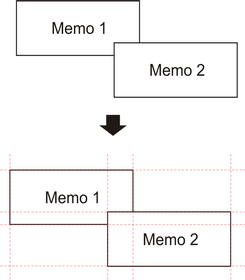
許多格式使用表格數據表示,例如HTML,XLS,XML,RTF和CSV。與FastReport頁面設計中允許的自由度相反,當導出為這些格式時,為這些表格建立的輸出單元格不能相交或按層排列。導出過濾器通常在FastReport導出對像時,通過使用處理交叉點的特殊演算法和單元格的最佳放置來考慮這些要求。在對像交叉點處,在輸出表中建立新的列和行。這是使FastReport準確定位對象並獲得與原始預覽頁面的最佳對應關係所必需的。報表設計中的大量相交對像會在輸出表中導致大量其他列和行。這反過來可能導致需要進一步使用之前還需要在其自己的編輯器中編輯導出的檔案。
例如,獲取一個報表,其中設計在同一段中兩個對像略有重疊,報表中的記錄數為150。在導出為RTF格式時,將建立450行(每行150行)和150行爲了交集)。如果我們刪除重疊,那麼只有300行。對於具有大量對象的大型報表,差異會更大。當然,這會影響輸出檔案的大小。
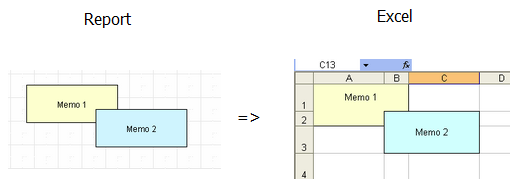
在設計要導出為使用「表格」輸出方法的任何格式的報表時,請牢記這一點。
在報表中設計表格時,請注意相鄰單元格的邊界。重要的是單元格不重疊並且不以層的形式排列。導出演算法可能以意想不到的方式處理單元格,並給出遠離預期的結果。最好以垂直和水平放置的方式排列物體。指引線可以幫助實現這一目標。
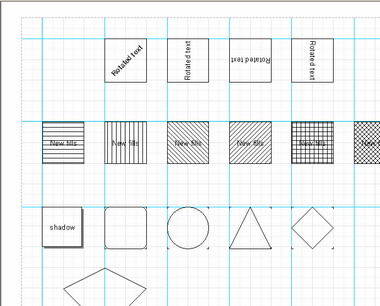
要在FastReport設計器中使用指引線,只需單擊報表頁面頂部或左側邊緣的水平或垂直標尺,然後將標尺拖動到頁面上的所需位置,此處將顯示指引線。然後,您將能夠放置與這些水平和垂直指引線對齊的對象。
網格對齊也有助於放置文字對像以避免它們重疊。網格在設計器選項中啟用,其中也可以調整高度:檢視-選項-珊格。
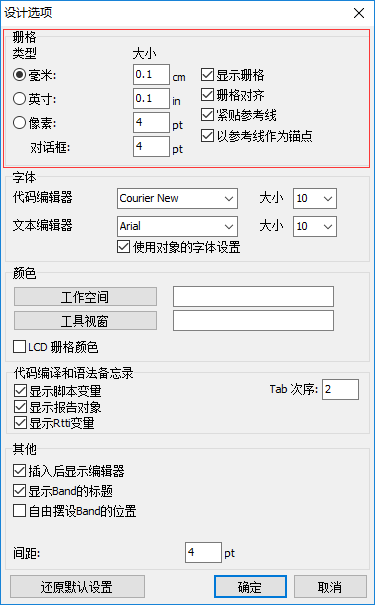
在文字對像周圍使用框架時,最好使用對象的框架屬性,而不是在文字周圍新增線條和矩形等圖形對象。另外,儘量不要在透明文字對像下面的背景中使用對象。 記住這些簡單的規則將幫助您建立一個報表,該報表在導出到使用基於表的輸出方法的任何格式后看起來都很完美。 、 下面是一些對像排列好與不好的例子。
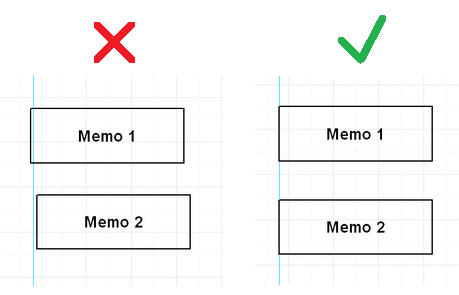
物體水平移動:它們不與垂直準線水平對齊。
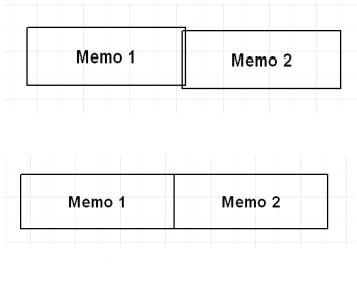
對像重疊 - 在導出到表/圖表格式時,會建立其他不必要的行和列以及重疊區域中的三個附加單元格。
建議多進行報表設計的工作,以幫助掌握良好報表設計的基本原則。
